iPadはすごく便利なデバイスで、音楽を聴けるし、動画を見えるし、ゲームを遊べます。またiPadはデジタルカメラにも負けない高画質なカメラを搭載しているので、カメラの代わりにiPadを利用して写真を撮る人もどんどん増えています。
iPadで撮影した美しい風景、感動の瞬間などの動画を親友とシェアしたいなら、その動画をDVDに作成するのが一番推薦です。何故なら、高画質の動画はサイズが大きいだから、ネットで、Line、メールなどでシェアするのは不便です。この故、DVDに焼くのはおすすめです。本記事では、iPadの動画をDVDに焼く方法を公開します。手軽にDVDを作りましょう!
iPadの動画をDVDに書き込みの事前準備
iPadの動画をDVDに焼くということは、見た目は複雑だが、実は専門的なソフトを利用すれば、簡単にできることです。ここでは、VBJPが開発した初心者向けの「VideoByte DVD 作成」がおすすめします。これはDVD作成専用のツールで、分かりやすいインタフェースを搭載するので、僅か数ステップだけで動画をDVDに焼けます。
iPadの動画をDVDに焼くために、一定の準備が必要です。
- パソコン一台
- ソフト「VideoByte DVD 作成」
- 空きDVD一枚
- iPad一台
上記のものを用意出来たら、iPadの動画をDVDに焼くことも開始できます。これからその裏ワザの詳しい内容をご紹介いたしますので、ぜひ見逃さなく!
「VideoByte DVD 作成」で動画をiPadからDVDに焼く
「VideoByte DVD作成」はMP4、MOV、VOB、FLV、AVIなど多種類の動画ファイルをDVD・ブルーレイに焼く機能を持つDVD作成ソフトです。もちろんiPadの動画形式も対応しています。カスタマイズが高くて基本的な動画編集機能とBGM・字幕追加機能が備えていますので、ユーザーの様々な要求が満足できます。さらに、iTunes 動画もDVDに焼くことができます。

MP4、MOV、AVIなどの動画を高画質でBD・DVDディスク/フォルダ/ISOファイルに書き込めるソフト
- あらゆる動画ファイルをBD・DVDに焼ける
- 強力的な動画編集機能を搭載
- DVDメニューをカスタマイズ
- ライブプレビュー機能搭載
対応OS:Windows 11/10/8/7/XP/Vista/MacOS 10.7から
「VideoByte DVD 作成」の特徴:
- 高品質のDVD作成に対応
- 基本的な写真・動画編集機能を搭載
- 初心者でもわかりやすい使い方
- 字幕・音声追加に対応
- DVD・BD(ブルーレイディスク)の作成に対応
- 無料お試し版で機能を体験できる
「VideoByte DVD作成」のインターフェースはシンプルにデザインされています。操作も簡単なので、iPad動画をDVDに焼くのも余裕にできます。iPad動画だけでなく、YouTubeなどの動画をDVDに焼くこともできます。次に紹介するのは、「VideoByte DVD作成」の操作方法になっています。
「VideoByte DVD作成」の操作手順
ステップ1、iPadの動画をパソコンに転送する
iPad中のDVDに焼きたい動画を、iTunesなどのデータ転送ソフトでパソコンに転送してください。
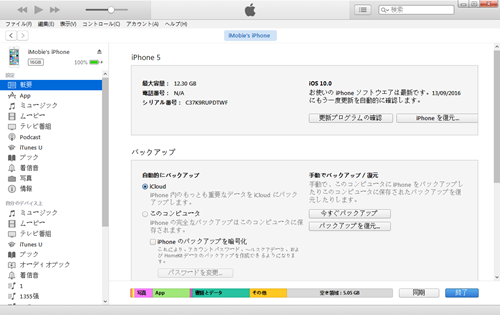
ステップ2、動画をソフトに追加する
「無料試用」 ボタンでソフトをダウンロード・インストールしてから、「VideoByte DVD 作成」を実行します。 「メディアファイルを追加」 ボタンで、作成しよう動画をソフトに追加してください。
ステップ3、作成用のDVDをドライブにセットする
ケーブルでRW-DVDドライブをパソコンと接続してから、作成用のDVDをドライブにセットします。すると、ソフトはDVDの容量などの情報を表示します。
そしてDVDにタイプによって、 「DVD-5」 或は 「DVD-9」 を選びます。また需要によって、画質、画面サイズなどを選択してください。その後、 「次へ」 をクリックします。

ステップ4、DVDメニューを作成する
複数の動画をDVDに焼く場合、メニューが必要だと思います。「VideoByte DVD 作成」はメニューテンプレートをたくさん無料提供するので、皆さんは自由に使えます。またテンプレートの文字、ボタンの場所も編集できます。
メニューが要らない場合、 「メニューなし」 にチェックを入ればいいです。その後、 「焼く」 を押します。
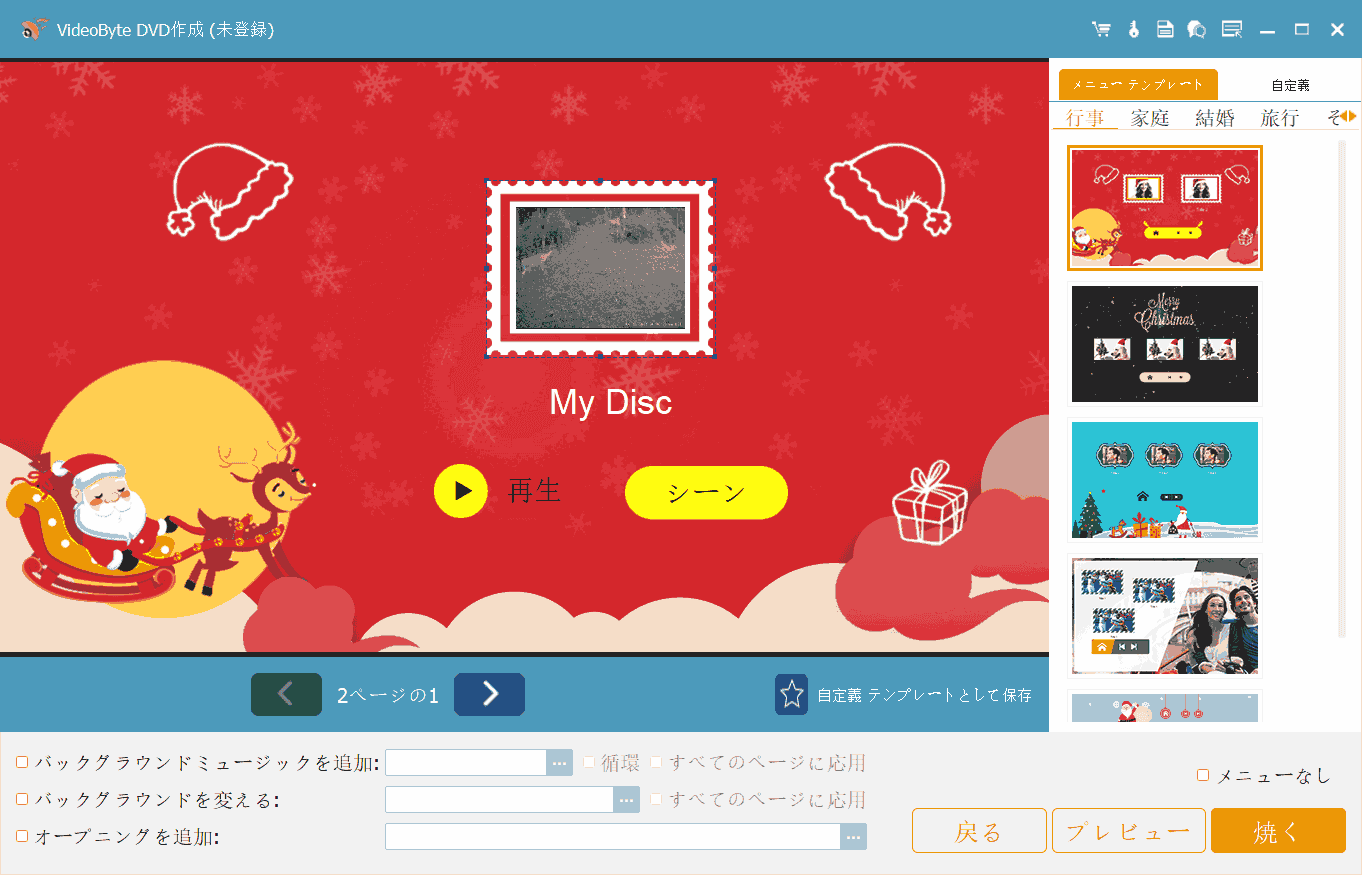
ステップ5、DVDに焼く
すると最終確認画面に入ります。皆さんは出力場所はDVDかどうかをご確認ください。間違いないなら、 「開始」 をクリックすれば、DVD作成は始まります。完成するまで少々お待ちください。
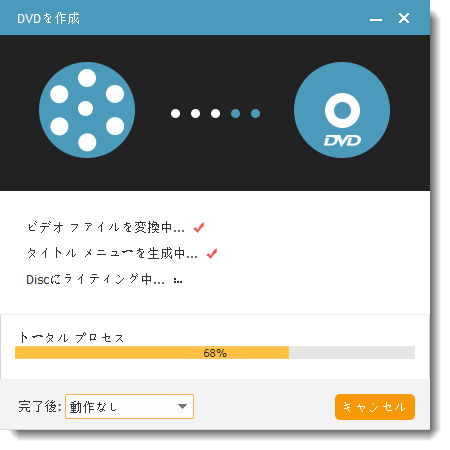
以上は「VideoByte DVD作成」でiPadの動画をDVDに焼く手順です。実に簡単なので、このソフトを使って、ユーザーは手軽にiPad動画をDVDに焼きます。時間を大幅に節約し、DVDの質も上がります。興味がある方々は、是非ダウンロードして試してみてください!もしiPhone中の動画をDVDに焼く方法を知りたいなら、ここをクリックして記事をご参考ください。
まとめ
以上では、「VideoByte DVD作成」で動画をDVDに書き込みの説明になっています。簡単かつ器用なソフトでiPad動画をDVDに焼く裏ワザの紹介はここで完了しまいました。「VideoByte DVD作成」はMP4、FLV、AVIなど多種類の動画ファイルをDVD・ブルーレイに焼く機能を持つDVD作成ソフトです。
このソフトを利用して、画質無損失でiPad動画をDVDに焼くことができます。基本的な動画編集機能とBGM・字幕追加機能が備えていますので、ユーザーはDVDを思うままに編集できます。ソフトは無料試用を提供しますので、是非ダウンロードして試してみてください!

